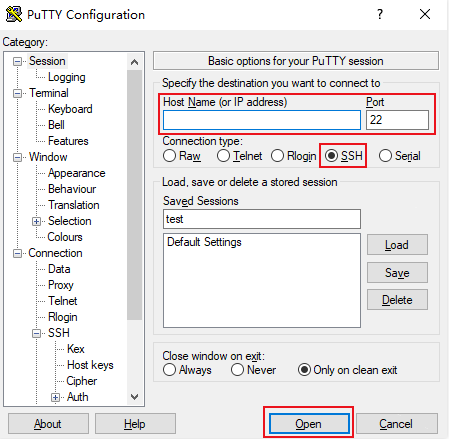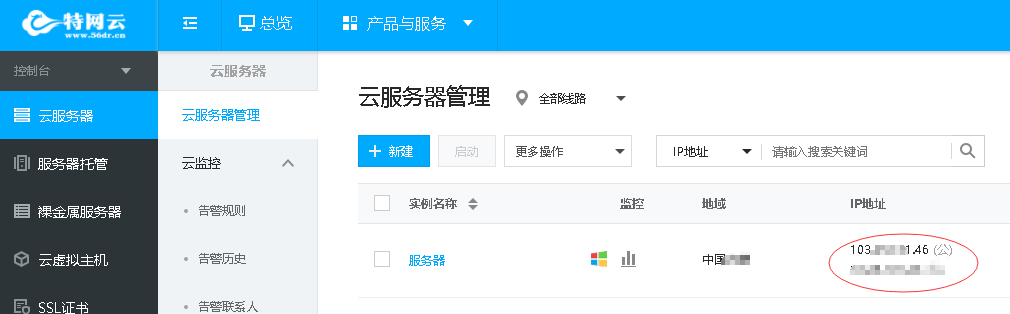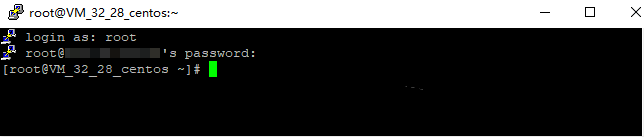| PuTTY远程登录Linux 实例 |
|
操作步骤 使用密码登录 下载 Windows 远程登录软件,即 PuTTY。 PuTTY 的获取方式:点此获取 双击【putty.exe】,打开 PuTTY 客户端。 在 PuTTY Configuration 窗口中,输入以下内容。如下图所示:
参数举例说明如下: Host Name(or IP address):云服务器的公网 IP
Port:云服务器的端口,必须设置为22。 Connect type:选择 “SSH”。 Saved Sessions:填写会话名称,例如 test。 配置 “Host Name” 后,再配置 “Saved Sessions” 并保存,则后续使用时您可直接双击 “Saved Sessions” 下保存的会话名称即可登录服务器。 单击【Open】,进入 “PuTTY” 的运行界面,提示 “login as:”。 在 “login as” 后输入用户名,按 Enter。 在 “Password” 后输入密码,按 Enter。 输入的密码默认不显示,如下图所示:
登录完成后,命令提示符左侧将显示当前登录云服务器的信息。 |